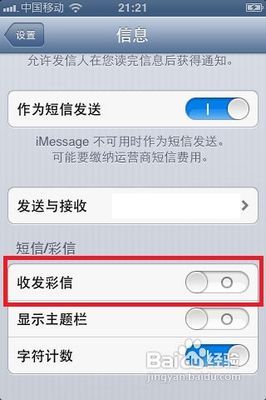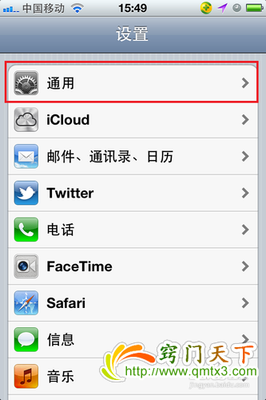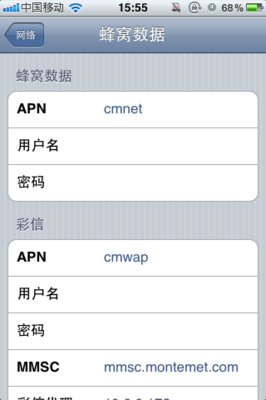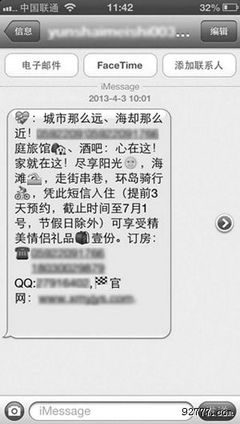在平时听音乐时,如果想要把自己喜欢的音乐分享到 QQ 空间,应该怎么操作呢? 下面简单介绍二个用于分享 QQ 空间音乐的方法。
qq空间怎么分享音乐――工具/原料QQ音乐
qq空间怎么分享音乐――方法一、在手机上分享音乐到QQ空间qq空间怎么分享音乐 1、
在手机 QQ 音乐歌曲播放界面点击“分享”图标,如图所示
qq空间怎么分享音乐 2、
随后在弹出的菜单中选择“分享到QQ空间和腾讯微博”选项,如图所示
qq空间怎么分享音乐 3、
可以输入想要在分享音乐的内容,点击右上角的“分享”按钮即可,如图所示
注:在分享前请使用QQ号码登录QQ音乐。
qq空间怎么分享音乐 4、
随后打开自己的 QQ 空间即可看到歌曲已经被分享到空间了,点击播放即可播放了。
qq空间怎么分享音乐_音乐分享
qq空间怎么分享音乐――方法二、电脑版QQ音乐分享音乐到空间qq空间怎么分享音乐 1、
如果电脑没有 QQ 音乐的话,可以用百度搜索“QQ音乐”关键字。随后在搜索列表点击“立即下载”按钮即可,如图所示
qq空间怎么分享音乐 2、
下载完成以后,运行安装 QQ 音乐安装程序。找到电脑桌面的 QQ 音乐图标,点击打开,如图所示
qq空间怎么分享音乐_音乐分享
qq空间怎么分享音乐 3、
QQ 音乐打开以后点击左上角的“登录”按钮,如图所示
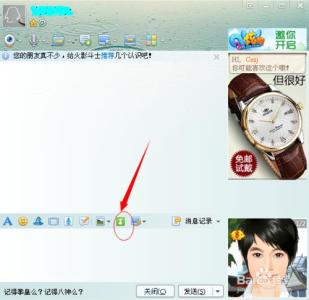
qq空间怎么分享音乐 4、
然后输入自己的 QQ 号码,点击“登录”按钮,如图所示
qq空间怎么分享音乐 5、
这里以在 QQ 音乐里随意分享一首歌曲为例,点击歌曲名称右边的“...”选项按钮,如图所示
qq空间怎么分享音乐_音乐分享
qq空间怎么分享音乐 6、
然后再弹出的菜单中选择“点歌分享”选项,如图所示
qq空间怎么分享音乐 7、
接下来在分享窗口中点击顶部的“分享”按钮,随后再点击“分享”按钮就可以了,如图所示
qq空间怎么分享音乐 8、
最后在空间就可以看到我们之前分享的歌曲了,如图所示
qq空间怎么分享音乐_音乐分享
 爱华网
爱华网